Lors de la numérisation d'un document, celui-ci est généralement enregistré dans des formats d'image qui peuvent être ouverts avec un éditeur d'images ou de PDF. Même si ce type de documents peut contenir du texte comme contenu, il n’est pas possible de modifier le texte à l'aide de traitements de texte comme Microsoft Word. Il vous faudrait alors convertir le fichier image en texte avec un outil de reconnaissance optique de caractères (OCR). PDFelement is one of most effective image to text converters in this industry. Read on to learn how to convert image to text using this software.
 100% sécurité garantie
100% sécurité garantie  100% sécurité garantie
100% sécurité garantie  100% sécurité garantie
100% sécurité garantie  100% sécurité garantie
100% sécurité garantie Convertir une image en texte avec PDFelement
Il suffit de suivre 3 étapes pour convertir une image en texte avec l'OCR de PDFelement. Elles sont présentées ci-dessous :
Étape 1. Ouvrir une image
Ouvrez PDFelement sur votre ordinateur. Ensuite, vous pouvez faire glisser et déposer le fichier image pour l'ouvrir avec le logiciel.

Étape 2. Exécuter l'OCR
L'outil de reconnaissance optique de caractères de PDFelement permet de numériser des documents et de traduire n'importe quel texte du fichier image dans un format qui peut être édité. Cliquez sur le bouton "OCR" pour exécuter l'OCR.
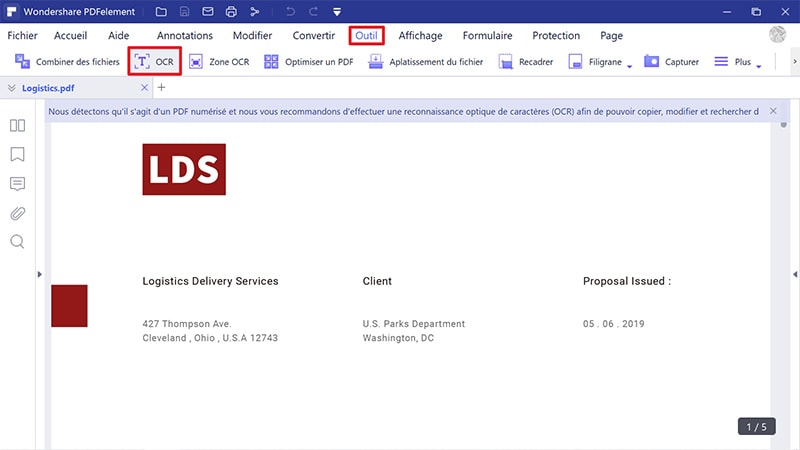
Étape 3. Convertir l'image en texte
La dernière étape consiste à convertir l'image en format .txt éditable à l'aide du bouton "En TXT".

Convertir une image en texte avec Google Drive
Google Drive peut également vous aider à convertir une image en texte avec son OCR. Voici ce qu’il faut faire :
Étape 1. Télécharger une image
Téléchargez une image sur votre compte Google Drive en cliquant sur le bouton "Mon Drive".

Étape 2. Exécuter l'OCR avec Google Docs
Faites un clic droit sur l'image pour l'ouvrir dans Google Docs, l'OCR sera effectué automatiquement.

Étape 3. Convertir l'image en texte
Après avoir ouvert le fichier, vous pouvez l'enregistrer au format .txt.
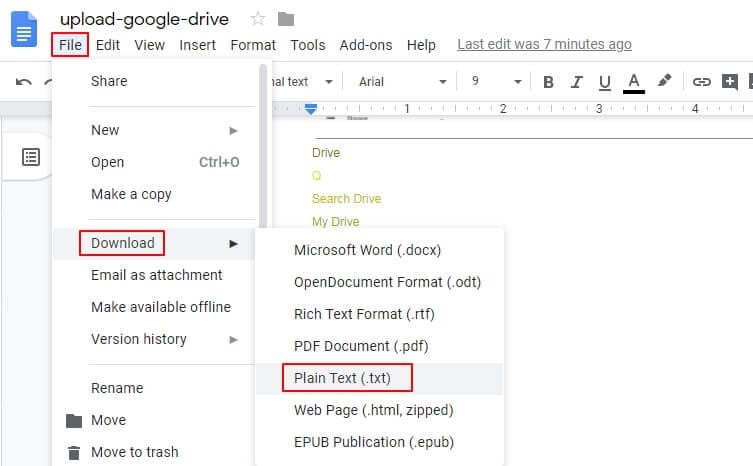
Convertir une image en texte avec PDF Converter Pro
PDF Converter Pro offre toutes les fonctionnalités dont vous avez besoin pour convertir des images en texte. Il s'agit de l'une des applications les plus sophistiquées du marché pour transformer des documents PDF en plusieurs formats, notamment les formats Word, PowerPoint, Excel, ePUB, les formats d'image, etc. et vice-versa. Grâce à son outil de reconnaissance optique de caractères (OCR) facile à utiliser, vous pouvez instantanément transformer des documents PDF basés sur des images ou des documents PDF numérisés en texte consultable et modifiable. En outre, PDF Converter Pro vous permet de convertir rapidement des fichiers par lots sans altérer la mise en page et le formatage d'origine. Pour convertir une image en texte, suivez les étapes ci-dessous :
Étape 1. Ajouter une image
Chargez-y votre image en cliquant sur l'option "Créer un PDF".

Étape 2. Définir les paramètres de l'OCR
Vous pouvez activer cette fonction en cliquant sur le bouton "Paramètres avancés" afin de spécifier vos préférences pour le fichier de sortie, y compris la langue de l'OCR.

Étape 3. Transformer l'image en texte
Ensuite, appuyez sur la liste déroulante "Format de sortie" afin de choisir le format approprié pour le fichier, qui est "Microsoft Word" dans ce cas. Après la conversion, vous pouvez ouvrir le fichier Word converti et l'enregistrer directement au format .txt.

Le meilleur convertisseur d'images en texte sous Windows
PDFelement est le meilleur convertisseur d'images en texte du marché grâce à ses fonctionnalités de haute qualité pour la conversion de documents. Sa puissante technologie OCR permet de lire les documents numérisés et de convertir le contenu extrait en texte. Cette procédure permet d'éditer ces fichiers exactement comme vous le feriez avec un document ordinaire au format .txt.
 100% sécurité garantie
100% sécurité garantie  100% sécurité garantie
100% sécurité garantie  100% sécurité garantie
100% sécurité garantie  100% sécurité garantie
100% sécurité garantie Ce logiciel est sans aucun doute l'un des programmes de gestion de fichiers les plus utilisés, car il permet d'ouvrir, de créer, de modifier, d'annoter, d'imprimer et d'enregistrer des PDF rapidement et efficacement. PDFelement est une solution abordable pour convertir des PDF vers ou depuis de multiples formats, notamment les formats Word, PowerPoint, Excel, HTML, texte, RTF, JPEG, BMP, JPG, PNG, entre autres.
Il est idéal pour créer et modifier des formulaires PDF. Le programme optimise la façon dont vous travaillez avec les formulaires PDF en détectant et en mettant automatiquement en évidence les zones de ces formulaires qui peuvent être remplies, ce qui facilite grandement le travail avec les questionnaires, les brochures de réponse, les formulaires fiscaux ainsi que d'autres types de formulaires PDF.
PDFelement vous permet également d’utiliser des fonctionnalité de sécurité en ajoutant des mots de passe, des signatures numériques, des biffures et des filigranes afin de protéger la confidentialité de vos documents sensibles. Enfin, il vous permet également d'ajouter et de modifier des en-têtes et des pieds de page, des signets, des numéros Bates et des hyperliens afin que vos documents soient organisés de manière soignée et professionnelle. Voici un résumé de quelques-unes des caractéristiques les plus remarquables de PDFelement :
- Cette application est le convertisseur image-texte le plus avancé du marché.
- Il s'agit d'un éditeur de documents sophistiqué qui offre des outils pour modifier la taille, le type et le style des polices.
- PDFelement offre des outils de gestion des fichiers PDF pour l'ouverture, la création, le marquage, l'enregistrement et l'impression des fichiers PDF.
- Il vous permet de créer des formulaires à remplir ainsi que des modèles à partir de zéro.
- Ses outils d'annotation sont excellents et vous permettent de surligner, souligner et barrer du texte.
Présentation du format de fichier texte
Un fichier TXT peut être défini comme un document texte standard contenant du texte non formaté et peut être reconnu par un logiciel d'édition de texte ou un programme de traitement de texte comme Notepad. Il peut également être ouvert à l'aide de plusieurs autres applications. Ces fichiers sont importants pour le stockage d'informations en texte brut sans l'utilisation d'un formatage spécial autre que les polices de base et les styles de police. Les fichiers texte sont généralement utilisés pour enregistrer des notes, des instructions ainsi que d'autres documents connexes qui n'ont pas besoin d'avoir une mise en page spécifique.
Téléchargement gratuit ou Acheter PDFelement
Téléchargement gratuit ou Acheter PDFelement
 100% sécurisé |
100% sécurisé | Accueil
Accueil




Clara Durand
chief Editor